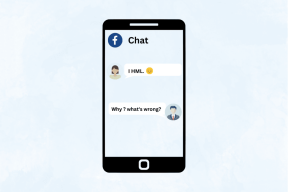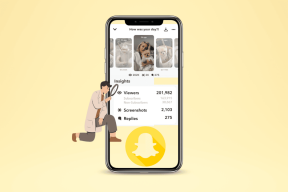लोकप्रिय ऐप्स में डार्क मोड को कैसे निष्क्रिय करें
अनेक वस्तुओं का संग्रह / / November 29, 2021
डार्क मोड लगभग हर ऐप पर है और 2019 की सबसे अधिक मांग वाली विशेषताओं में से एक है। आप इसे इस पर पाएंगे विंडोज 10, मैक ओएस, आईओएस 13 के साथ-साथ आईपैडओएस, एंड्रॉइड क्यू, फ़ायरफ़ॉक्स जैसे वेब ब्राउज़र तथा क्रोम, साथ ही कई लोकप्रिय ऐप जैसे मैसेंजर, जीमेल, ट्विटर, और बहुत कुछ। इसके साथ ही डार्क मोड को डिसेबल करने के विकल्प भी मौजूद हैं।

यदि आप रात में अपने स्मार्टफोन का उपयोग करते हैं, तो यह आपकी आंखों पर अधिक दबाव डालने वाली चमकदार स्क्रीन के साथ काम करने की तुलना में शायद आपके लिए एक पसंदीदा विकल्प है।
यह ट्रेंडी, स्लीक और कुछ रहस्यमयी होने के बावजूद, हर कोई इसे अपने डिवाइस पर पसंद नहीं करता है। इस गाइड में, हम आपको दिखाने जा रहे हैं कि एंड्रॉइड के लिए कुछ लोकप्रिय ऐप पर डार्क मोड को कैसे निष्क्रिय किया जाए।
ध्यान दें: यह एक संपूर्ण सूची नहीं है और ज्यादातर लोकप्रिय ऐप्स को संकलित करता है जो अभी डार्क मोड की पेशकश करते हैं।
फेसबुक मैसेंजर में डार्क मोड को डिसेबल करें
फेसबुक संदेशवाहक अप्रैल 2019 से डार्क मोड है। उस समय, मैसेंजर उपयोगकर्ताओं को मैसेंजर चैट में वर्धमान चंद्रमा इमोजी ढूंढना था, जो एक छिपे हुए ईस्टर अंडे को सक्रिय करेगा।
आज, यह एक काले और भूरे रंग की थीम के साथ एक उचित विशेषता है जो कम रोशनी की स्थितियों में सहायक है क्योंकि यह डिफ़ॉल्ट नीले और सफेद चमक की तुलना में आंखों पर काफी आसान है।
चरण 1: फेसबुक मैसेंजर ऐप खोलें और अपने प्रोफाइल फोटो आइकन पर टैप करें।

चरण 2: डार्क मोड ढूंढें और स्विच को ऑफ पर टॉगल करें।

चरण 3: जब आपने डार्क मोड बंद कर दिया है तो ऐप अब उज्जवल दिखना चाहिए।

गाइडिंग टेक पर भी
YouTube में डार्क मोड अक्षम करें
में से एक YouTube की शानदार विशेषताएं डार्क मोड है, जिसने 2018 में डेब्यू किया था। आईओएस यूजर्स को डार्क थीम जनवरी में मिली थी, जबकि एंड्रॉयड यूजर्स को सितंबर में अपडेट मिला था। यदि आप नीचे दिए गए चरणों का उपयोग करके म्यूट डार्क ग्रे थीम को पसंद नहीं करते हैं, तो आप पहले वाली सफेद पृष्ठभूमि पर वापस जा सकते हैं।
चरण 1: अपने डिवाइस पर YouTube ऐप खोलें और अपने प्रोफाइल फोटो आइकन पर टैप करें।

चरण 2: इसके बाद सेटिंग्स पर टैप करें।

चरण 3: सामान्य टैप करें।

चरण 4: गहरे रंग वाली थीम के दाईं ओर मौजूद स्विच को बंद/सफेद पर टॉगल करें यदि वह नीला है।

ऐप अब डिफ़ॉल्ट सफेद पृष्ठभूमि पर वापस आ जाना चाहिए।

Twitter में डार्क मोड अक्षम करें
ट्विटर में कई छिपी विशेषताएं हैं खोजने के लिए, लेकिन डार्क मोड को 2016 में YouTube और Facebook से पहले पेश किया गया था।
सभी को असली काले रंग के बजाय शुरुआती गहरे नीले और भूरे रंग की पृष्ठभूमि का रंग पसंद नहीं आया। कंपनी ने इसे तुरंत बदल दिया। अब आपके पास तीन विकल्प हैं- डिफॉल्ट, डिम या लाइट आउट।
डिफ़ॉल्ट मूल सफेद पृष्ठभूमि है, डिम एक मूल डार्क मोड है, जबकि लाइट्स आउट एक बैटरी-बचत करने वाली सच्ची काली पृष्ठभूमि है। यदि आप डिफ़ॉल्ट पृष्ठभूमि पर वापस जाना चाहते हैं, तो इन चरणों का उपयोग करें।
चरण 1: अपने डिवाइस पर ट्विटर ऐप लॉन्च करें और स्क्रीन के ऊपरी बाईं ओर अपने प्रोफाइल फोटो आइकन पर टैप करें।

चरण 2: सेटिंग्स और गोपनीयता टैप करें।

चरण 3: सामान्य अनुभाग के अंतर्गत, प्रदर्शन पर टैप करें.

चरण 4: बैकग्राउंड सेक्शन तक नीचे स्क्रॉल करें और उस बैकग्राउंड को चुनने के लिए टैप करें जिसे आप डिफॉल्ट, डिम या लाइट आउट के बीच चाहते हैं।

जीमेल में डार्क मोड को डिसेबल करें
यदि आप जीमेल पर हैं और हाल ही में जोड़े गए डार्क मोड फीचर के प्रशंसक नहीं हैं, तो आप इसे वर्तमान गहरे भूरे या काले रंग से सामान्य सफेद पृष्ठभूमि में बदल सकते हैं।
चरण 1: जीमेल ऐप खोलें और स्क्रीन के ऊपर बाईं ओर बर्गर मेनू पर टैप करें।

चरण 2: सेटिंग्स टैप करें।

चरण 3: सामान्य सेटिंग्स टैप करें।

चरण 4: थीम टैप करें। आपको तीन विकल्प दिखाई देंगे: लाइट, डार्क या सिस्टम डिफ़ॉल्ट। आप जो चाहते हैं उसे चुनें।

स्लैक में डार्क मोड को डिसेबल करें
मार्च 2019 में स्लैक यूजर्स के डिवाइस में डार्क मोड आया, और डिफॉल्ट व्हाइट बैकग्राउंड को डार्क ग्रे बैकग्राउंड के साथ फ़्लिप करता है। यदि आप काले पाठ के साथ सफेद पृष्ठभूमि पर वापस जाना चाहते हैं, तो यहां बताया गया है।
चरण 1: स्लैक खोलें और मेनू खोलने के लिए अपने तीन लंबवत बिंदुओं को टैप करें।

चरण 2: सेटिंग्स टैप करें।

चरण 3: नीचे स्क्रॉल करें और डार्क मोड पर टैप करें।

चरण 4: आपको तीन विकल्प मिलेंगे: बैटरी सेवर, बंद या चालू। बंद का चयन करने के लिए टैप करें।

गाइडिंग टेक पर भी
आउटलुक ऐप में डार्क मोड को डिसेबल करें
माइक्रोसॉफ्ट का आउटलुक ऐप डार्क मोड बैंडवागन में शामिल हो गया अगस्त 2019 में कभी-कभी, लेकिन देर से आने से बेहतर है, है ना?
नया रंग विकल्प जो अन्य Office सुइट ऐप्स में है, पहले Office 2010 में डेस्कटॉप उपयोगकर्ताओं के लिए आया था, और फिर मोबाइल उपयोगकर्ताओं को ऐसे अपडेट प्राप्त होने लगे जो नई योजना के लिए अनुमति देंगे।
अगर आपको पसंद नहीं है डार्क बैकग्राउंड से आउटलुक पर अपने ईमेल पढ़ना या थीम, आप नीचे दिए गए चरणों का उपयोग करके आउटलुक में डार्क मोड विकल्प को अक्षम कर सकते हैं।
चरण 1: आउटलुक खोलें और अपनी स्क्रीन के ऊपरी बाईं ओर बर्गर मेनू पर टैप करें।

चरण 2: ऐप की सेटिंग खोलने के लिए स्क्रीन के नीचे बाईं ओर स्थित गियर आइकन पर टैप करें।

चरण 3: इसके बाद, थीम पर टैप करें।

चरण 4: एक पॉप-अप तीन विकल्प प्रदर्शित करेगा: लाइट, डार्क, या सेट बैटरी सेवर।

आपका आउटलुक ऐप इंटरफ़ेस आपके द्वारा पसंद की जाने वाली डिफ़ॉल्ट लाइट बैकग्राउंड पर वापस आ जाना चाहिए।

प्रकाश में कदम
आपकी आंखों के लिए या आपके डिवाइस की बैटरी लाइफ के लिए डार्क मोड अच्छा है या नहीं, इस बारे में कई बहसें हैं। आदर्श रूप से, यह आपके डिवाइस की स्क्रीन पर रंगों को उल्टा करके काम करता है, जो बदले में टेक्स्ट की पठनीयता में सुधार करके आपकी आंखों पर कम दबाव डालता है। OLED डिस्प्ले हैंडसेट पर डार्क मोड बैटरी बचाने में भी सक्षम बताया गया है।
लोकप्रिय डार्क मोड से वापस डिफ़ॉल्ट सफेद या लाइटर बैकग्राउंड पर स्विच करने का आपका कारण जो भी हो, इन चरणों से आपको हर दिन उपयोग किए जाने वाले अधिकांश लोकप्रिय ऐप में मदद मिलेगी।
यदि आपके पास कोई ऐप है, तो आप डार्क मोड से डिफॉल्ट लाइट सेटिंग में बदलना चाहते हैं, टिप्पणी अनुभाग में हमारे साथ साझा करें।
अगला: Chrome गुप्त विंडो पर अत्यधिक डार्क थीम पसंद नहीं है? 7 शानदार थीम देखें जो चीजों को रोशन करेंगी।